
こんにちは!びたろーです。
初心者サラリーマンブロガーの皆さん!ツイートしていますか?
つぶやきたいけど仕事で時間がない…なんて思っていませんか?
ツイートの時間もない…という方に自動で投稿してくれるツールがあります。
その名は「SocialDog」
ブログでも予約投稿のご紹介をしましたが、SocialDogを使うとツイートでも予約投稿ができるんです。
その他にも
■フォロワーの管理がしやすい。
■計画的にツイートできるのでスマホを気にしなくてよくなる。
などのメリットがあります。
今回は「SocialDog」でできることと予約投稿のやり方について解説します。
時間の有効活用にもつながりますので、ぜひご参考に。
◆当ページはリンクの一部にアフィリエイト広告を使用しています。◆
SocialDogの予約投稿を使って時間を有効活用しよう!
「SocialDog」はTwitter関連の有名なツールです。
このアプリの良いところは予約投稿ができるので、平日忙しいサラリーマンにはとても便利。

休みの日に平日の投稿をセットしておくと自動で投稿してくれるので、仕事中にツイートを気にする必要がなくなり落ち着いて仕事ができます。
そして休憩などの空いた時間は、ブログの記事を考える時間に充てることもでき、忙しいサラリーマンには助けとなるツールです。
SocialDog(ソーシャルドッグ)ってどんなツール?
SocialDogは株式会社SocialDogが運営しているTwitter運用ツールです。
SocialDogにはTwitter運用の効率化・自動化、フォロワー増加やエンゲージメント向上に役立つ機能が揃っており、80万以上のアカウントで利用されています。
多くの方に利用されているということは、それだけメリットがあるということですね。
では、どんなメリットがあるのか具体的に見ていきましょう。
Socialdogを使うメリット
- 予約投稿できる。
- 自動投稿ができる。
- 分析ができる。
- 無料で利用可。
- スマホでも利用可能
◆予約投稿ができる
SocialDogからやPC、スマホ問わず予約投稿ができます。
スマホのTwitterアプリからはそれができません。
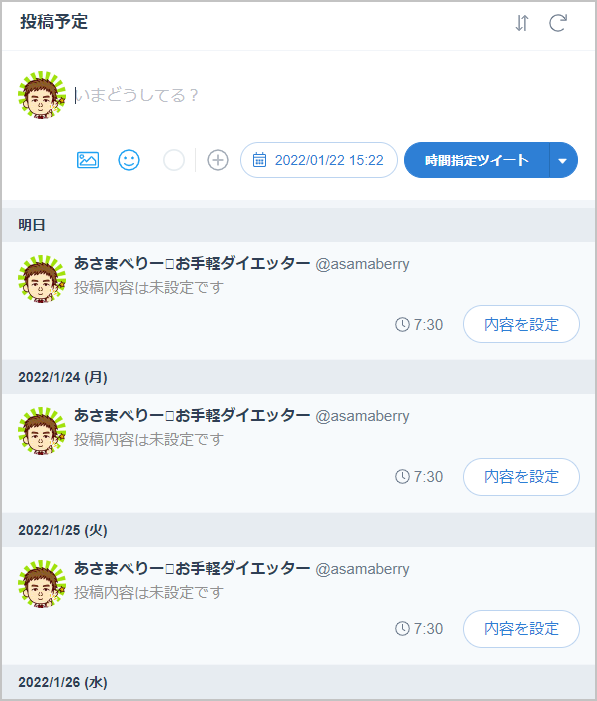

ブログ記事の予約投稿についてはこちら↓
◆自動投稿ができる。
「RSS自動投稿」を利用すると、自分のブログを更新したときに、自動でツイートすることができます。
ブログを更新するたびに手動でツイートしなくていいので便利ですよ。

RSS(Rich Site Summary)・・・登録したWebサイトの新規記事や更新情報などを配信するシステム。
◆いろいろ分析できる
前回の記事ではTwitterアナリティクスの解説をしましたが、Twitter運用も分析が大切。
SocialDogの良いところはダッシュボードでフォローやフォロワーの推移を一目で把握することができるところです。
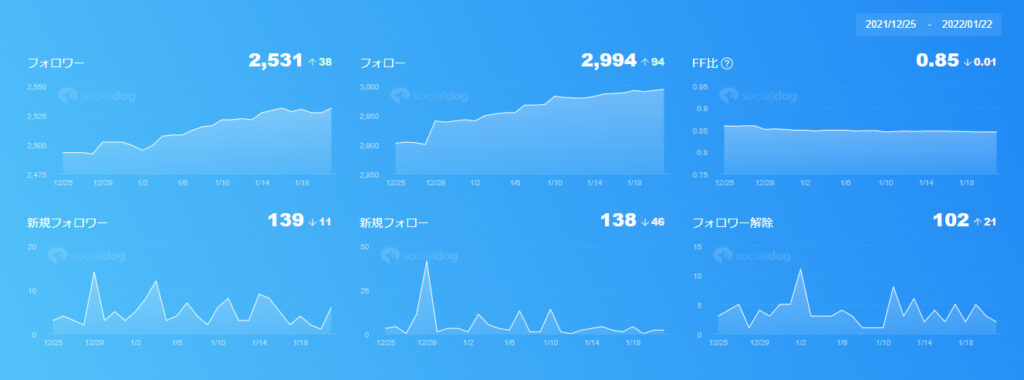
Twitterアナリティクスを併用することでさらに細かく分析したいときに重宝します。
◆無料で利用できる
SocialDogはいくつかの料金プランがありますが、無料でも利用できます。
有料プランに比べ、利用できる項目などに制限はありますが、後で説明する予約投稿やフォロワー管理を行うレベルであれば、無料の機能でも充分に使えます。
まずは無料で使ってみて、もっと他の機能を使いたいという場合に有料プランにするといいでしょう。
◆スマホでも利用可
SocialDogはスマホのアプリも用意されています。
App Store 画面
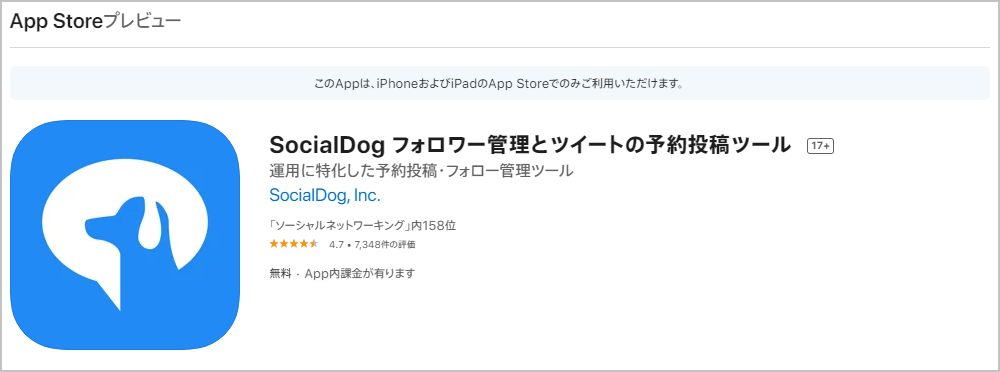
Google Play 画面
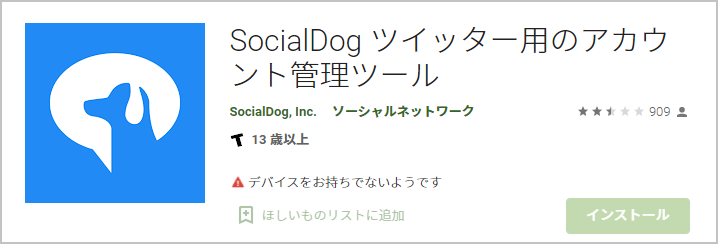
iPhone、Androidのどちらにも対応。
PCが使えないときや出かけた先でも使えて便利。
SocialDogのデメリット(注意点)
デメリットというか注意点についてあげておきます。
◆使い方を誤るとアカウント凍結リスクがある。
SocialDogは自動投稿や、フォロワーの管理などでメリットはいろいろあるのですが、使い方を誤るとTwitterのアカウントを凍結させかねません。
SocialDogはTwitterルール100%準拠(URL)と謳っているので、他の自動ツールに比べてリスクは低いかもしれませんが、慎重に使うことは言うまでもありません。
フォロワーの解除は一気にやるなど、不自然な使い方にならないように使いましょう。
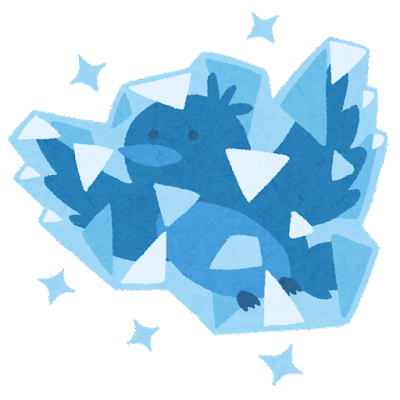
SocialDogの使い方 基本2つ
こちらはSocialDogで投稿したツイートの例です。
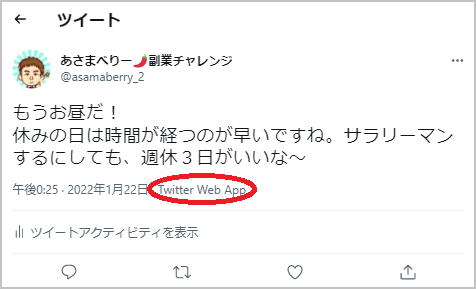
タイムラインでツイートをクリックして表示させると、SocialDogから投稿されたものは、 下の方に
「 Twitter Web App」
と表示されます。
いろいろ分析ができるSocialDogですが、最初に覚えたい使い方は2つ。
私もほぼこの2項目がSocialDogの使用目的となっています。おすすめです。
予約投稿
予約投稿の具体的なやり方を解説します。
①画面左にあるメニューの中から「ツイート」をクリック。
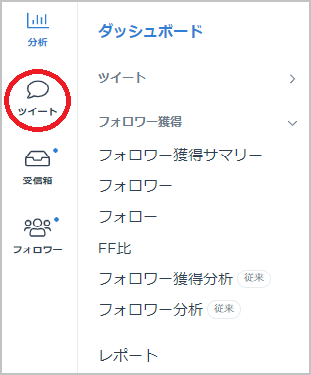
②”いまどうしてる?”のところにツイートを入力。
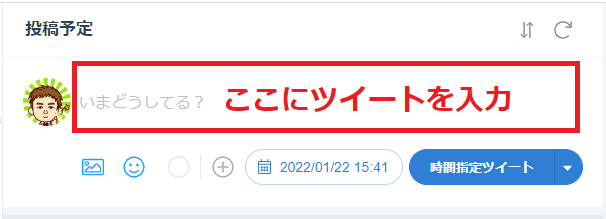
③ツイートする日時を決定し、時間指定ツイートをクリック。
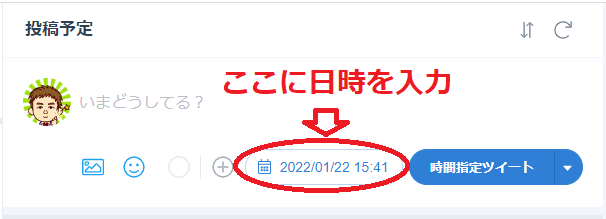
これで予約投稿ができます。(※無料プランでは10件まで)
時間になると自動で投稿してくれるので、何度もTwitterの画面を開いて入力する必要がなくなります。
フォロワー管理
ここではフォロワー解除のやり方について解説します。
自分がフォローしているけれど、フォローされていないユーザーを解除します。
①画面左側にあるメニューから「フォロワー」を選択。
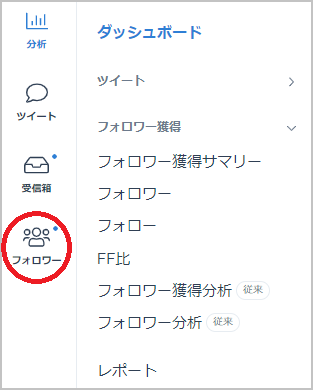
②「フォローされていない」をクリック。
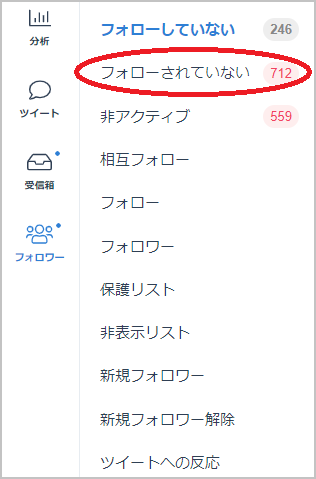
③ツイートの順番を”古い順”に変更。
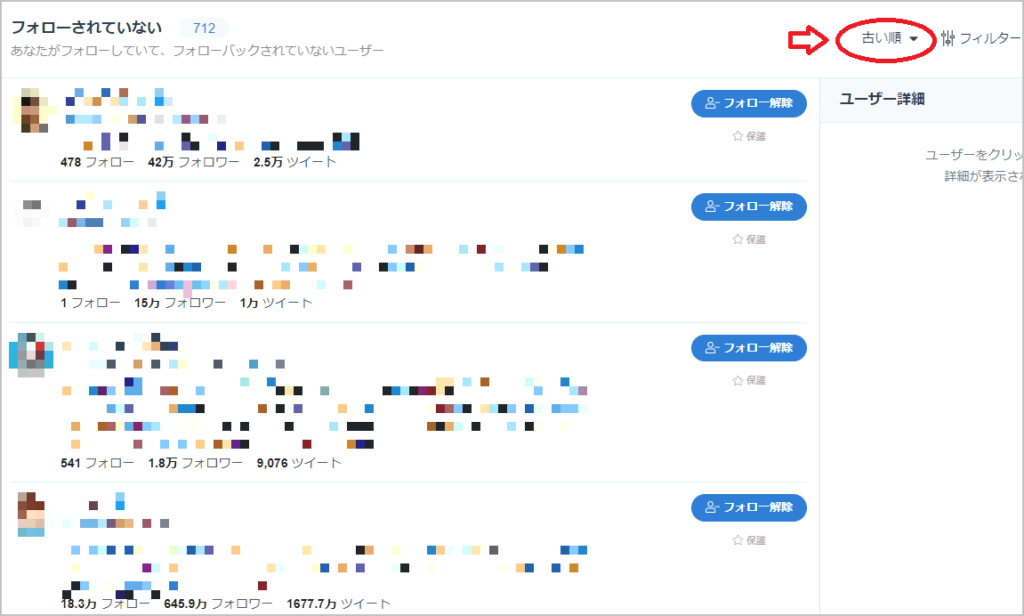
フォローを解除したいユーザーの右側にある「フォロー解除」をクリックすれば解除できます。
古い順番にしてからフォロー解除をするのは、スパム行為を疑われないようにするためです。
フォローの解除をするのは、フォローしてから2週間以上経っているものにしましょう。
また、急に大量のフォロワー解除をするとペナルティ(バン)を受ける可能性があるので、1日に20人程度までにしておきましょう。
なぜフォローされていない人へのフォローを解除するのか。
F/F比ってご存知ですか?
F/F比とは、あなたのフォロワー数をフォロー数で割った数値です。
数字が大きくなるほど人気のあるアカウントと言えます。
見た目にフォロワーが少ないアカウントを見たとき、あなたならどう思いますか?

この人、フォローをたくさんしている割にフォロワーが少ない…
ひょっとしてあまりフォローする価値がないのかも…
じゃあフォローするのは止めておこう…
となりませんか?
あまりにもフォロー数の方が多いと他の人にはあまり信頼されていないのではないかと疑問に思ってしまいますよね。
そのため、できるだけフォロワー数が多い状態にしておくために、フォローされていない人へのフォローを解除するんです。
SocialDogの料金プランについて
Business、Pro、Lite+、Liteの4つのプランがあります。
無料なのはLite。
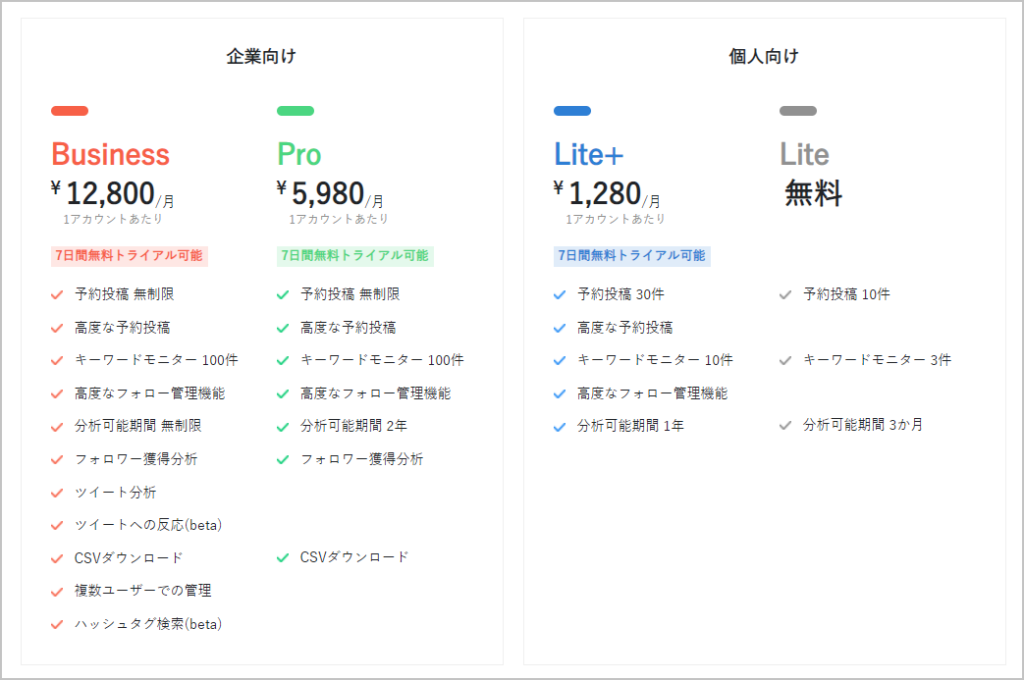
無料のLiteだと予約投稿が10個までなので、1日5ツイートしたいという場合は2日分だけなので、たくさんツイートをする人には物足りないかもしれません。
自分が1日にどのくらいツイートするかによっても何日分の予約ができるか変わります。
プランによって使える機能に違いがありますので、費用対効果も考えながら選ぶといいでしょう。
まとめ
SocialDogを使って時間を有効活用しようということで、SocialDogのについて解説してきました。
今回は無料プランでの利用を想定して書いてきましたが、有料プランにすると予約投稿できる数が増えます。
できることも増えるのでさらに活用の幅が広がります。

まず無料プランで予約投稿やフォロワー管理で使ってみて、慣れてきてからあなたのTwitterの使い方に合わせたプランにすれば良いでしょう。
Twitterも何気に時間を使ってしまいがち。
ブログへの集客のためにTwitterを始めたはずなのに、気がつけばTwitterの画面を見ている時間の方が長くなっている…なんてこともあると思います。
それでは本末転倒ですね。
でも実際、Twitterが楽しくなると、ついついスマホを見てしまうんですけどね。

そんなとき今回ご紹介したSocialDogを活用して、計画的にTwitterを使うことができれば、きっと時間の有効活用につながりますよ。おすすめです。
最後までお読みいただきありがとうございました。



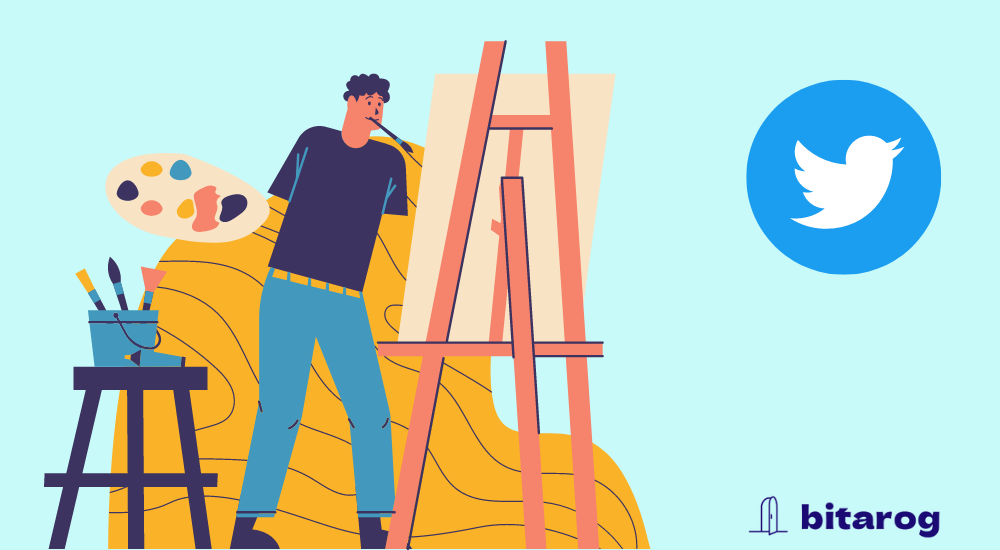
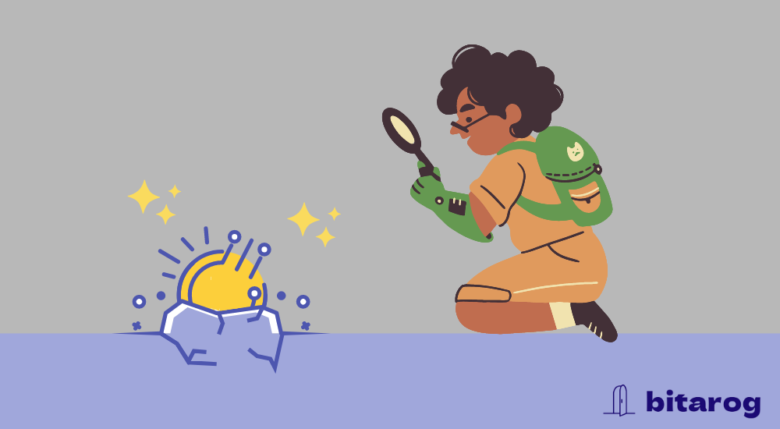
コメント